
U-NEXTで子アカウントを使っているけれど、親アカウントを持つ親から見ている作品を見られてしまうのは嫌だなあ。

友達が遊びに来た時にテレビでU-NEXTを見ようと思ったら視聴履歴を見られていて恥ずかしい思いをした
動画の視聴履歴は自分の趣味趣向そのもの。他人に覗かれるのは何とも言えない恥ずかしさがありますよね。
U-NEXTの場合、アカウントごとに視聴履歴が独立していますが、親アカウントは簡単な操作で子アカウントに切り替えることができ、履歴も見れてしまいます。
また、何かの拍子に自分以外の家族・友人が視聴履歴を見る機会があるかもしれません。
そこで、本記事では、他の人にあまり知られたくない視聴履歴を削除する方法を解説します。
簡単な操作で削除することができますが、一部注意が必要な箇所もあるのでそのあたりも併せて解説します。
本ページの情報は2026年1月時点のものです。最新の配信状況はU-NEXT公式サイトにてご確認ください。
U-NEXTで視聴履歴が家族バレするパターン
U-NEXTはファミリーアカウント機能でアカウント単位で視聴履歴が独立しているため、通常であれば家族バレすることはありません。
ただし、下記のようなパターンでは家族バレすることがあり得ますので注意が必要です。
親アカウントは子アカウントに切り替えて視聴履歴を確認できる

ファミリーアカウント機能は、子アカウントをしっかり「管理」しながら使わせる機能です。
そのため、親アカウントは子アカウントに簡単な操作で切り替えることができ、切り替えたあとは通常のアカウント操作で視聴履歴を見ることができてしまいます。
逆に言えば、利用しているのが親アカウントであれば、子アカウントからはセキュリティコードを教えなければ視聴履歴も見られる心配はありません。
家族みんなで利用する端末に個人アカウントでログインする

たまには家族で映画でも見よう、という話になったとします。
リビングのテレビにアカウントが設定されていなくて、自室にあるFireTVを抜いてそれで見ようとした場合、視聴履歴まで見放題になってしまいますよね。
案外見ていないときに視聴履歴を冗談ぽく覗かれたりしてしまうものなので、自分のアカウントを提供したりしないようにしましょう。
テレビなど大画面で操作をする場合
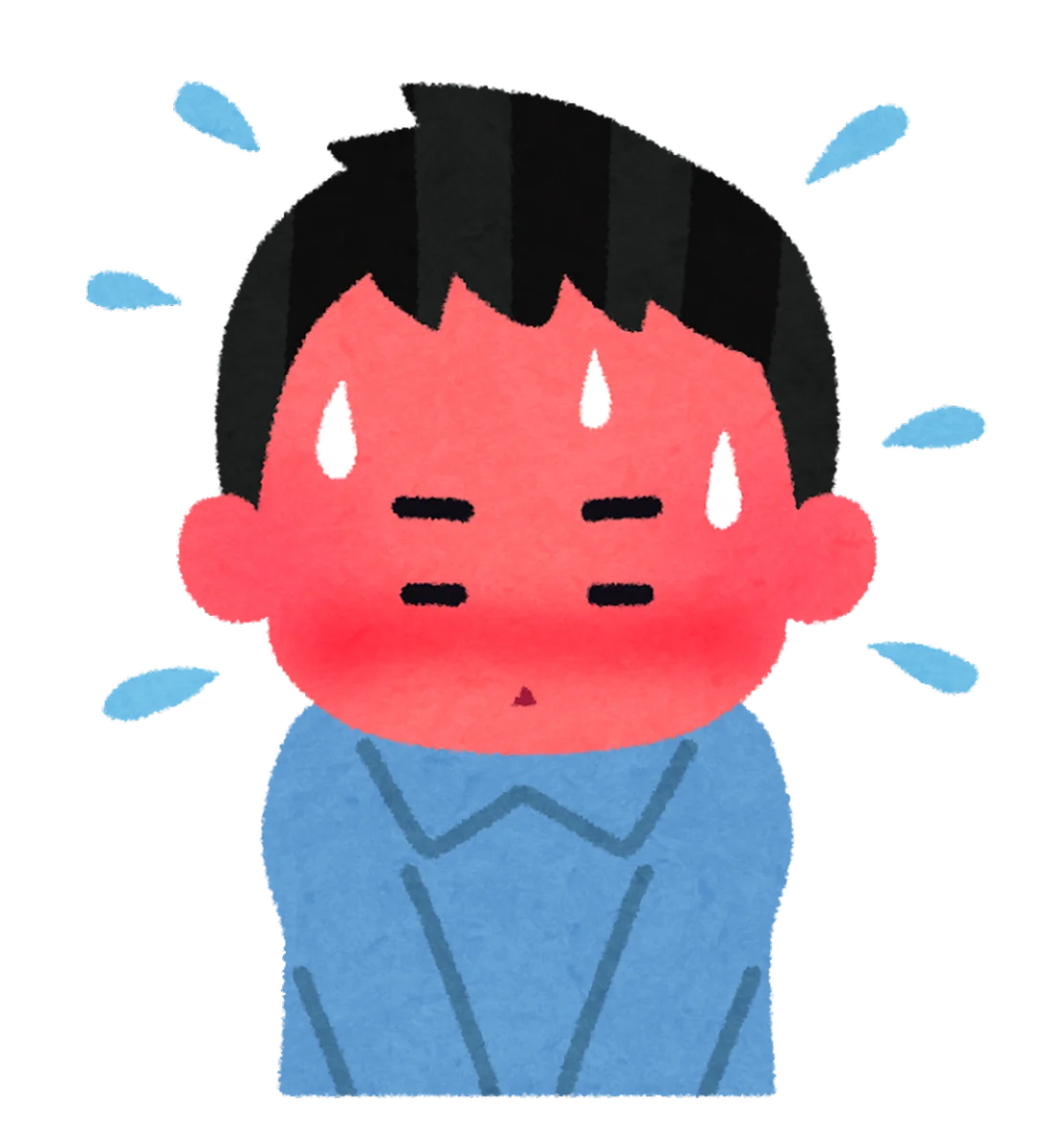
友人が遊びに来た時などで、テレビのような大画面で操作をしている際も注意が必要です。
Fire TVやApple TVなどでテレビにログインしていると、友人のだれかは自分は持っていないからと興味深々で操作をさせてほしいと言ってくるかもしれません。
断る理由もないのでリモコンを預けると、さっそく視聴履歴を見られて赤っ恥、なんていうことも(笑)
大画面で操作する場合は操作ミスを含めて十分に気を付けるようにしましょう。
デバイスが違えば大丈夫だろうと勘違いしていた
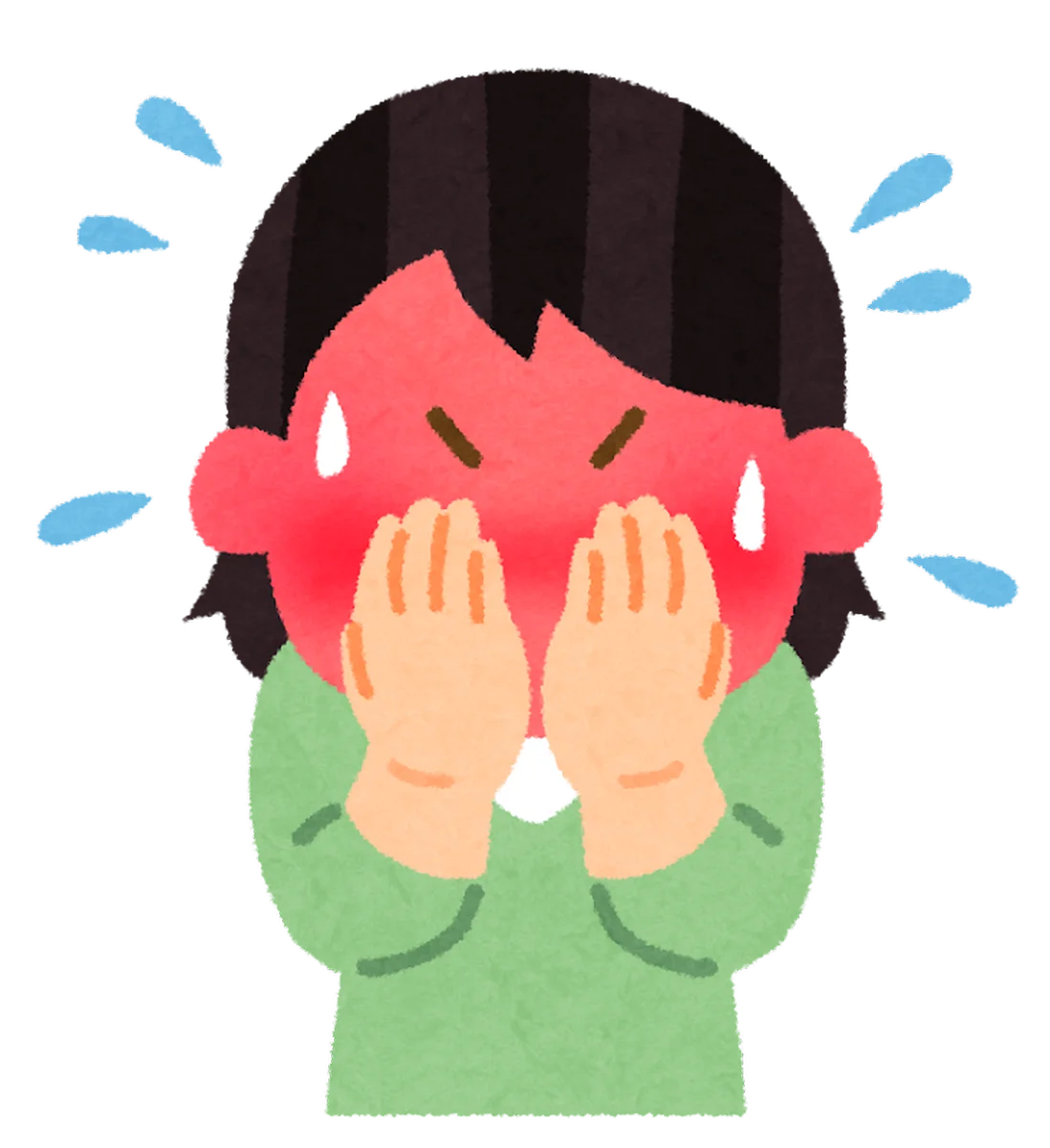
U-NEXTの視聴履歴は後述しますが、デバイス単位での管理ではなく、アカウント単位で管理されています。
つまり、スマホで見ていた視聴履歴はデバイスを変えてテレビやPCで見ても共有(同期)されるので注意してください。
デバイスが違うから大丈夫だろうと先ほどの例のようにリビングのテレビで接続したり、友人に見せた際にバレてしまうことがあります。
U-NEXTで視聴履歴を削除する方法
次に、U-NEXTで視聴履歴を削除する方法を解説します。
端末によって多少操作方法は異なるものの、基本的な流れは大体同じですのでここでは手軽に操作できるスマホで解説します。
1作品ずつ削除する場合
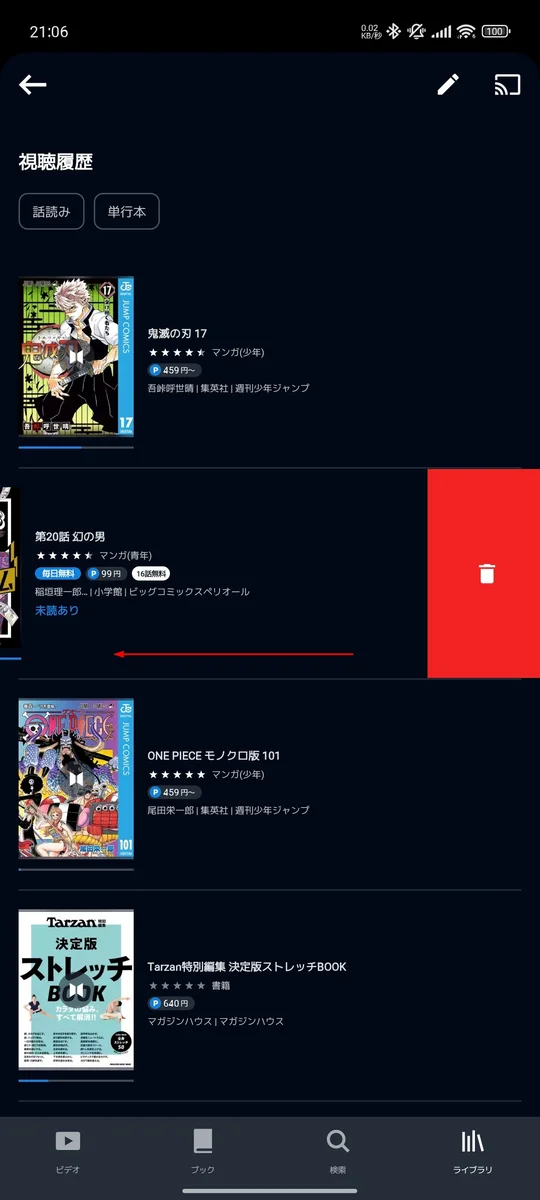
特定の履歴だけ削除する場合はスワイプするとゴミ箱マークが出てきます。そのまま端までスワイプすれば削除できます。
選択肢ながらまとめて削除する方法
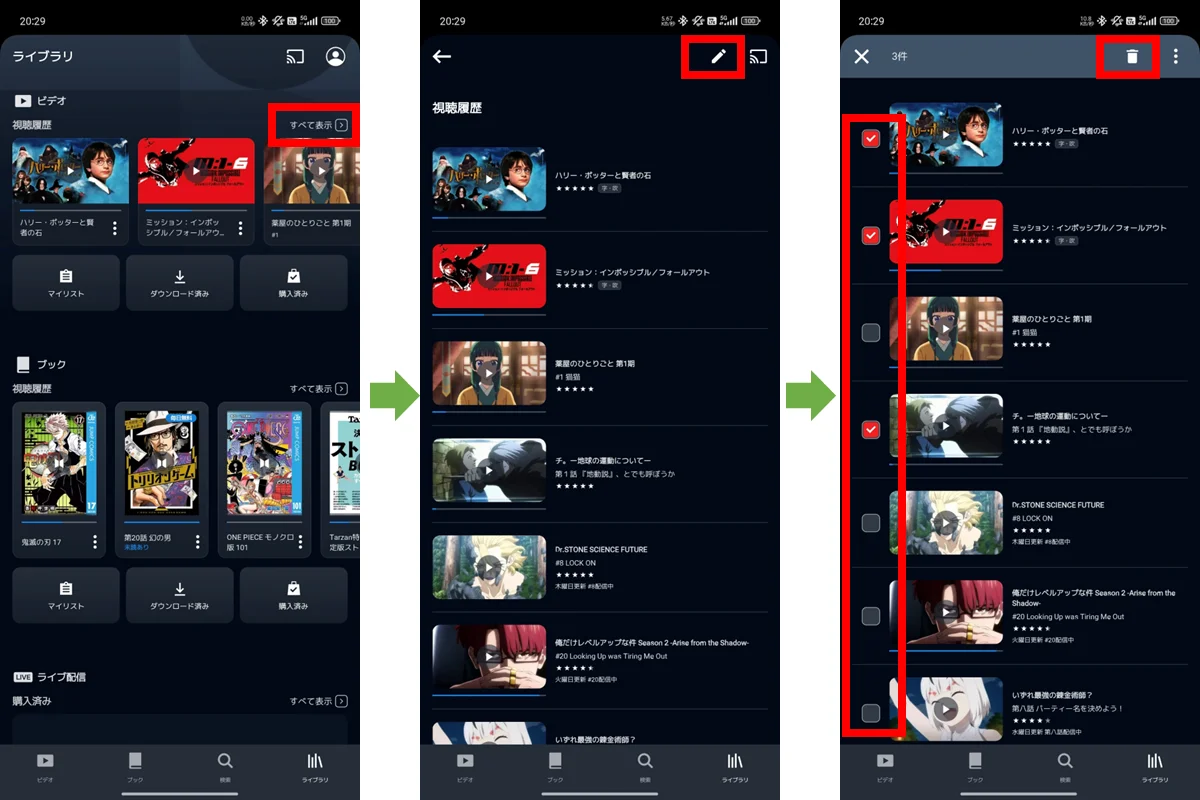
ライブラリ → 視聴履歴を表示し、編集ボタンを押して削除したい履歴にチェックを入れて最後にゴミ箱マークをタップします。
全視聴履歴を消去する場合
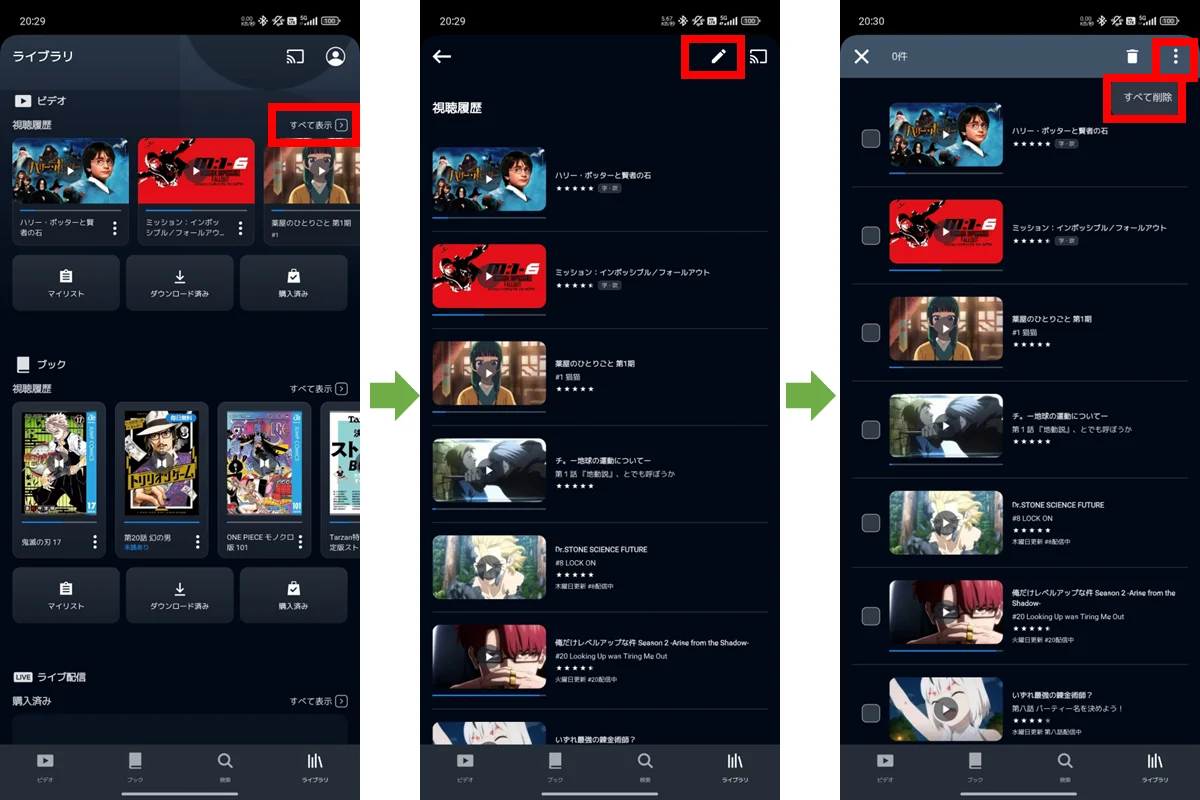
ライブラリ → 視聴履歴を表示し、編集ボタンを押し、三点リーダーにある<すべて削除>を選択します。
配信が終了した作品は自動で履歴が削除される
U-NEXTは配信数が非常に多いですが、永久に配信を保証しているサービスではありません。定期的に配信を終了したり再開したりを繰り返しています。
視聴履歴の機能は、配信中の作品の探し方の一つですので、配信が終了した場合は視聴履歴からも削除されます。
U-NEXTで視聴履歴の家族バレ・友達バレを防ぐ方法
続いて、U-NEXTを使っていく上で絶対に視聴履歴をばらさない方法を解説します。
結論:親アカウントを使い、セキュリティコードを教えない
U-NEXTは親アカウントを使っていれば他の誰にも視聴履歴をバラさない運用が可能です。
子アカウントから親アカウントに切り替えるにはセキュリティコードが必要になりますが、セキュリティコードは初期設定では0000なので、きちんと変更したうえで誰にもコードを教えないようにすることで親アカウントにログインできるのは自分だけの状態にします。
この状態であれば、親アカウントの画面を誰かに見せない限りは視聴履歴がバレることはありません。
共用デバイスに自分のアカウントでログインしない
- リビングのテレビ
- 家族で共有しているタブレット
など、共有のデバイスに自分のアカウントでそもそもログインしないようにしましょう。
作品の途中で視聴をやめない
作品を途中まで視聴して中断すると、ホーム画面に「あなたへおすすめ」欄に続きを再生する、という名目で視聴履歴の一部が表示されてしまいます。
後述しますが「あなたへおすすめ」はユーザーは制御できないので注意しましょう。
定期的に視聴履歴を全削除してしまう
単純に、定期的に視聴履歴をすべて削除しておけばアカウントを見られてもある程度は大丈夫な状態になるはずです。
 やまもとしんじ
やまもとしんじただし、手間がかかる上不便にもなるのであまり現実的な運用方法出はありませんね。
U-NEXTの視聴履歴について知っておこう
U-NEXTの視聴履歴について、細かなルールを念のため押さえておきましょう。
視聴履歴が残るのは直近100話分かつ1年分
そもそも視聴履歴は無限に管理されるのではなく、直近100話分かつ1年分となっています。
1年を超える視聴履歴は残らないし、101話以降は自動で削除されていきます。
役に立つ情報ではないかもしれませんが、覚えておいて損はない情報でしょう。
「あなたへおすすめ」はユーザーでは削除できない
U-NEXTには視聴履歴に応じておすすめ作品を表示してくれる機能があります。
ホーム画面で真っ先に表示される「あなたへおすすめ」は視聴を途中で辞めた作品や、視聴履歴をもとに、似た作品・「この作品を見た人はこんな作品も見ています」といった作品を紹介してくれます。
通常の視聴履歴なら削除も可能ですが、ここに表示される作品は削除することができないため注意が必要です。
アプリにはホーム画面がないのであなたへおすすめは表示されません。
削除した履歴は元に戻せない
当たり前ですが、削除した視聴履歴は元に戻すことができません。
視聴履歴からドラマの最新話を追いかけている場合などは探し直しになるため注意が必要です。
視聴履歴は端末単位での管理ではなくアカウント単位
U-NEXTの視聴履歴はデバイス上で管理しているわけではなく、アカウント単位で管理しています。
これによって、スマホで見た履歴はテレビやタブレット・PCでも共有されます。
マルチデバイスでの視聴に対応しているためですが、デバイスごとに管理しているわけではないので注意しましょう。
U-NEXTに履歴が残らないようにする設定はない
最後になりますが、そもそもU-NEXTには視聴履歴が残らないようにする設定はありません。
あってもいいような気もしますが、U-NEXTはレコメンドエンジンを非常に重視しています。
これは、レコメンドの精度が割と高いこともあって、レコメンドによって利用時間を27.5%と大幅に増加させることに成功したためです。
基本的に動画配信サービスは個人で楽しむものであり、他人に見せたりするものではないという考え方なのか、視聴履歴を残さない設定はないことは覚えておきましょう。
まとめ:視聴履歴の仕組みを理解して家族バレを防ごう
U-NEXTの視聴履歴について、以下の内容で解説してきました。
- U-NEXTはファミリーアカウント機能によって、視聴履歴は独立しており、親アカウント以外は視聴履歴を見ることができない
- 家族バレする際のパターン
- 視聴履歴の削除方法
- 視聴履歴がバレることを防ぐ方法(完全な方法は親アカウントを使うこと)
本記事の内容を把握し、U-NEXTをストレスなく利用しましょう。
